creo3.0直齿轮画法(图文教程)

接下来我们一起学习一下creo3.0参数化设计直齿轮,下面是详细的图文教程,
 直齿轮参数化设计.rar
(1.35 MB, 下载次数: 62)
直齿轮参数化设计.rar
(1.35 MB, 下载次数: 62)
1.新建一零件,进入三维实体建模环境.单击【工具】标签页【模型意图】面板中的【参数】按钮,打开【参数】对话框,下图所示的齿轮参数依次添加到参数列表框中; 3.单击工具栏中的【草绘】按钮,打开【草绘】对话框,在草绘平面中选取基准平面作为草绘平面,接受其他参照设置进入草绘模式,建立齿顶圆、齿根圆、分度圆及基圆草绘。完成后,修改4个圆的直径参数为的d、da、df、及db。 4.打开“关系”对话框,输入如下关系式:
- HA=(HAX+0)*M
- HF=(HAX+CX-0)*M
- D=M*Z
- DA=D+2*HA
- DB=D*COS(ALPHA)
- DF=D-2*HF
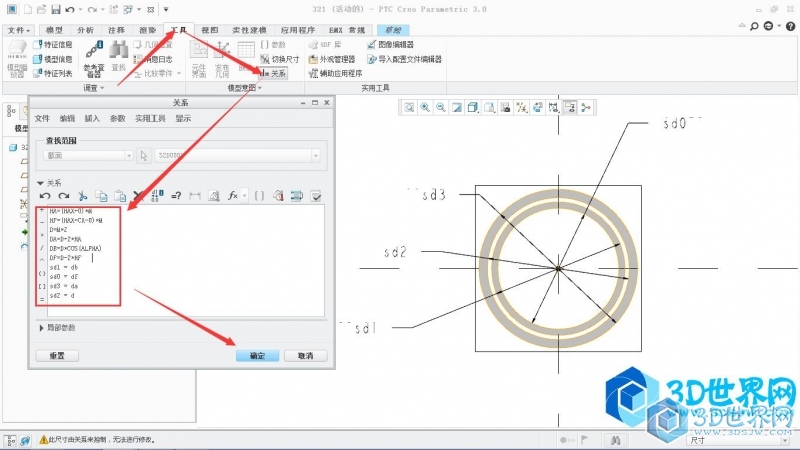
5.单击【模型】标签页中的【基准】|【曲线】|【来自方程的曲线】选项,打开对话框.在坐标类型中选择笛卡尔坐标系,并选择参考坐标系, 6.单击【方程】按钮,弹出【方程】窗口.在记事本中添加如图所示的渐开线方程式,单击【确定】按钮; r=db/2 Theta=t*45 x=r*cos(theta)+r*sin(theta)*theta*pi/180 z=r*sin(theta)-r*cos(theta)*theta*pi/180 Y=0 7.单击【曲线:从方程】对话框中的【确定】按钮,生成如图所示的齿廓曲线—齿轮单侧渐开线,然后过渐开线与圆的交点设置参考点; 8.为创建基准轴A_1,单击右工具栏中的【轴】按钮,打开【基准轴】对话框,选取Y轴作为参照,创建的基准轴线A_1,然后创建基准平面DTMI,单击右工具栏中的【平面】按钮, 10.打开【基准平面】对话框.创建的基准平面如图,右击模型树中的基准平面DTM2,选择快捷菜单中的【编辑】选项,角度参数(DTMI与DTM2的夹角)为90/Z; 12.为镜像渐开线,在工作区中选取已创建的渐开线齿廓曲线.然后单击右工具栏中的【镜像】;
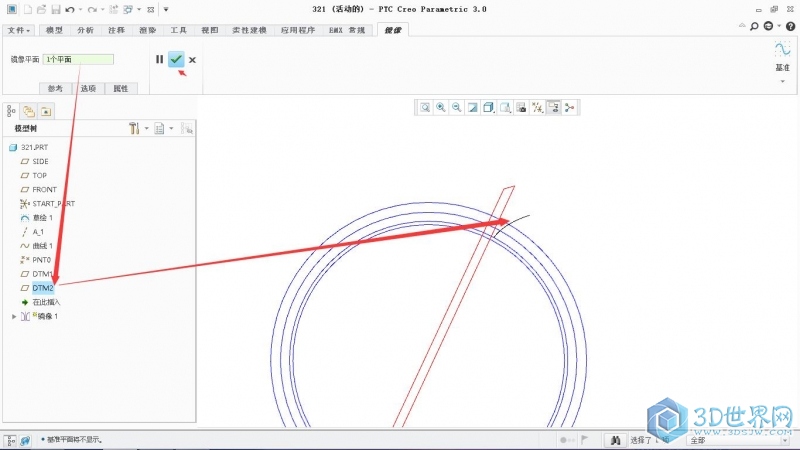
13.创建齿轮实体模型,单击【拉伸】按钮,然后选择基准平面,单击【草绘】按钮进入二维草绘模式,如图所示,单击【草绘】标签页【草绘】面板中的【投影】按钮,打开【类型】对话框,选择【环】单选按钮,然后在工作区中选择图所示的曲线作为草绘剖面,点击确定; 14.单击【拉伸】按钮,然后选择上一步骤所创建的草绘曲线作为拉伸特征的截面,单击【完成】按钮,创建第I个齿槽。 15.选择拉伸后的齿槽,在阵列界面,输入阵列特征总数30,角度12,单击【完成】按钮后生成齿轮模型,如图所示;然后对齿轮的外形进行修饰加工,简单的齿轮模型就完成了;
|